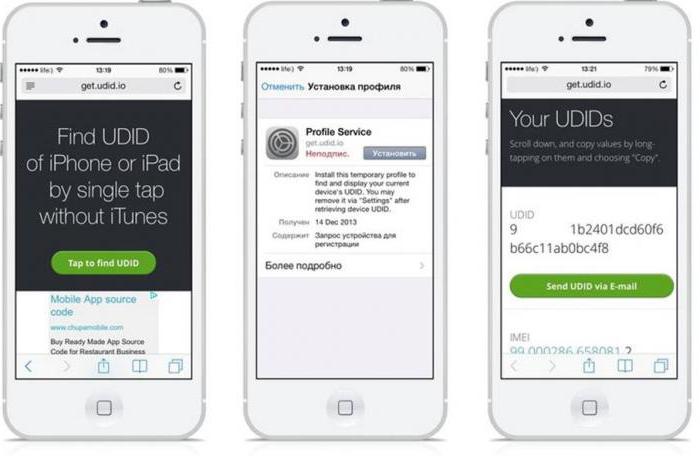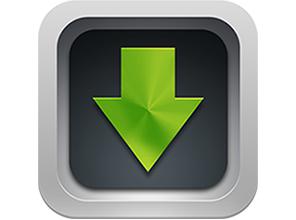Toate dispozitivele Apple diferă princomoditate și o interfață intuitivă, dar dacă ați devenit recent proprietarul unui iPhone, este posibil să aveți încă câteva întrebări cu privire la utilizarea acestuia. Una dintre întrebările posibile: cum să descărcați fotografii pe iPhone și, de asemenea, cum să salvați fotografiile făcute cu iPhone pe computer? Totul este foarte simplu!

Cum să salvați fotografii de pe iPhone prin USB
Să începem cu această întrebare, pentru că răspunsulpe ea este foarte simplu. Pentru a salva fotografiile pe care le-ați făcut, trebuie doar să vă conectați iPhone-ul la computer cu ajutorul cablului USB livrat împreună cu telefonul. Când vă conectați pentru prima dată, toate driverele necesare sunt instalate automat pe computer. Mai mult, sistemul de operare, fie el Windows sau Mac OS, va defini dispozitivul ca pe un disc amovibil, adică ca pe o cartelă flash obișnuită. Ei bine, atunci totul este simplu: deschideți un nou disc care apare pe computerul dvs. și vedeți acolo toate fotografiile care sunt în iPhone. Rețineți că în acest fel puteți copia doar o fotografie pe iPhone sau video, făcută și de dvs. cu camera, care, la fel ca fotografiile, se află pe telefonul dvs. în folderul „Camera Roll”. Alt conținut de pe un smartphone - muzică, filme, documente - nu poate fi copiat în acest fel!

Cum să sincronizați fotografiile de pe iPhone prin iCloud
O modalitate foarte convenabilă, care nu necesită acest lucrunicio acțiune, bine, cu excepția, desigur, a setărilor inițiale - acesta este transferul de fotografii prin serviciul cloud Apple - iCloud, folosind funcția „Photo Stream”. Astfel, puteți trimite fotografii atât de pe iPhone către computer, cât și invers. Înainte de a încărca fotografii pe iPhone și invers, este necesar, așa cum s-a menționat mai sus, să configurați dispozitivele în consecință.
Configurarea „Photo Stream” pe iPhone
Pentru a permite iPhone-ului dvs. să se transferetoate fotografiile prin „Photo Stream”, activați această funcție. Pentru a face acest lucru, accesați „Setări”, apoi găsiți elementul iCloud. Apoi, în setările „Foto”, porniți comutatorul corespunzător. Vă rugăm să rețineți că fotografiile vor fi încărcate pe dispozitive cu streaming foto activat numai dacă au o conexiune Wi-Fi.
Configurarea Photo Stream pe computer
Dacă Windows este instalat pe computerul dvs., atunciPentru a începe cu Photo Stream, instalați programul gratuit iCloud de la Apple. Descărcarea și instalarea programului ar trebui să fie simple. Odată ce iCloud este instalat, conectați-vă la serviciu cu acreditările dvs. Apple. Este important să introduceți același ID Apple ca și pe iPhone - așa vă identifică sistemul. În fereastra programului, bifați caseta de lângă „Fotografii” și după ce faceți clic pe butonul „Opțiuni ...”, specificați unde va fi „Fluxul de fotografii” pe computer. Este cam la fel pe Mac OS. Setările iCloud pot fi găsite în setările computerului și acolo, lângă elementul „Fotografii”, activați „Photo Stream”. Nu există nicio opțiune pentru a specifica un folder din cauza faptului că Photo Stream descarcă fotografii când iPhoto este pornit.
Acum, indiferent de ce fel de iPhoneDacă dețineți un iPhone 4, 4s sau iPhone 5, fotografiile pe care le faceți cu dispozitivul dvs. pot fi vizualizate aproape imediat pe computer. Cum se încarcă fotografii pe iPhone? Doar glisați-le și plasați-le în folderul corespunzător de pe computerul dvs. (Windows) sau în fereastra iPhoto (Mac OS) și acestea vor apărea în curând pe telefonul dvs. smartphone. Rețineți că în același mod fotografiile sunt șterse din „Photostream”, adică dacă ștergeți o fotografie de pe computer, aceasta va dispărea și pe iPhone. Dacă doriți să o salvați pe telefon, copiați imaginea din folderul My Photo Stream în rola aparatului foto. La fel și pe computer - copiați fotografia într-un alt folder dacă decideți să o eliminați din „Photo Stream” de pe iPhone.
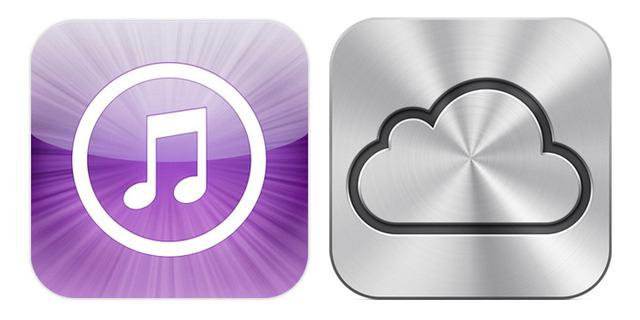
Cum să încărcați fotografii pe iPhone prin iTunes
Și încă o cale.Este potrivit doar pentru încărcarea fotografiilor de pe computer. Dacă nu ați făcut-o până acum, instalați mai întâi software-ul gratuit iTunes de pe site-ul Apple. Acest program este un software obligatoriu pentru proprietarii de iPhone. Cu ajutorul acestuia, puteți crea copii de rezervă ale dispozitivului, precum și descărca diverse conținut pe acesta, de exemplu, cărți, fotografii, muzică, tonuri de apel, tapet. Acum să vorbim doar despre fotografii. După ce programul detectează iPhone-ul conectat la computer, acesta îl va afișa în panoul din stânga. Pentru a efectua orice manipulări cu telefonul, trebuie să îl selectați apăsând butonul stâng al mouse-ului. În partea centrală a ferestrei programului, veți vedea imediat diverse informații despre iPhone, precum și mai multe file care afișează conținutul acestuia. Pentru a încărca o fotografie pe iPhone, trebuie să accesați fila „Fotografii”. Mai întâi, trebuie să creați un folder pe computer în care fotografiile vor fi stocate pentru sincronizare cu telefonul. Încărcați acolo tot ce doriți să vedeți pe iPhone. În fila „Fotografii” din iTunes, bifați caseta de lângă „Sincronizați fotografiile din ...” și specificați folderul de sincronizat. Dacă este necesar, activați posibilitatea de a încărca videoclipuri. Dacă este necesar, puteți selecta fotografii individuale pe care să le descărcați din folderul specificat, dacă este iPhoto pe Mac OS sau subfoldere.
După ce ați finalizat toate cele de mai susmanipulări, faceți clic pe „Aplicați” sau „Sincronizați” în colțul din dreapta jos al programului, așteptați până la sfârșitul procesului și puteți vizualiza fotografia pe iPhone.

Cum să încărcați fotografii pe Internet pe iPhone
Este posibil să descărcați oricefotografia sau imaginea preferată de pe Internet direct pe iPhone. Fotografiile încărcate în acest mod vor merge la „Camera Roll” de pe telefon. Pentru a salva imaginea care vă place, deschideți-o în browserul iPhone, atingeți-o și țineți-o apăsată pentru o vreme - aproximativ 1 secundă. Veți vedea un meniu care conține opțiunile „Salvare imagine”, „Copiere” și „Anulare”. Când selectați prima fotografie, aceasta va fi salvată.
Pe lângă toate cele de mai sus, existădiverse servicii „cloud” pentru transferul de fișiere între dispozitive care utilizează rețeaua. Dar nu vom lua în considerare aceste posibilități, deoarece descrierile fiecăreia dintre ele sunt un subiect separat.